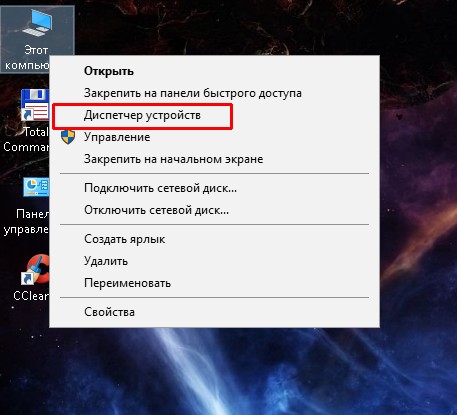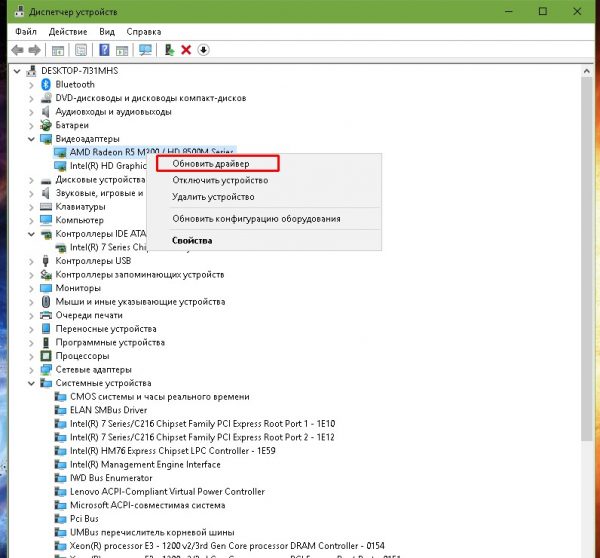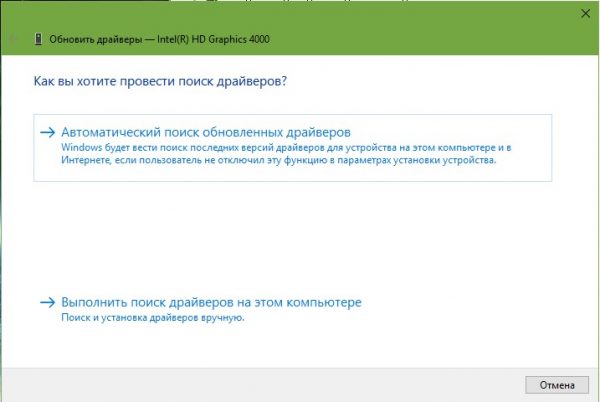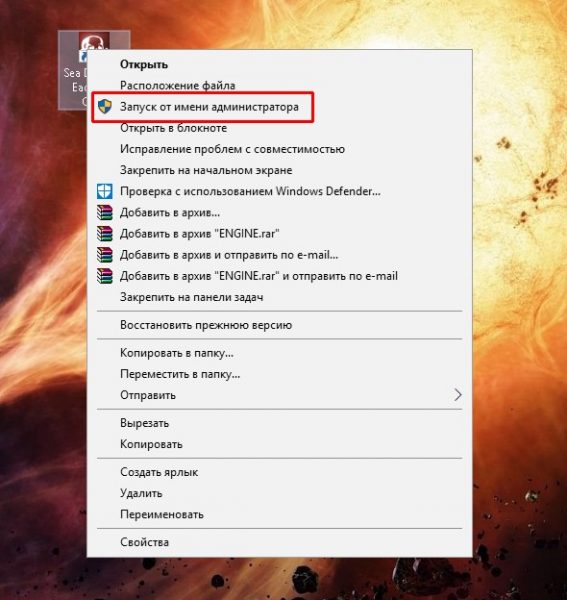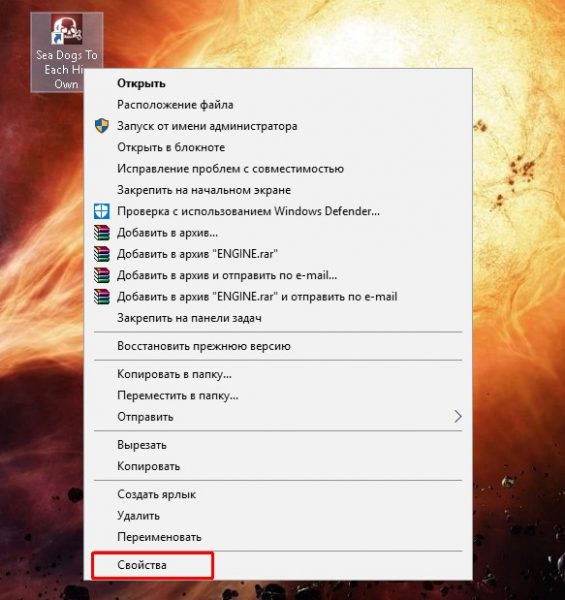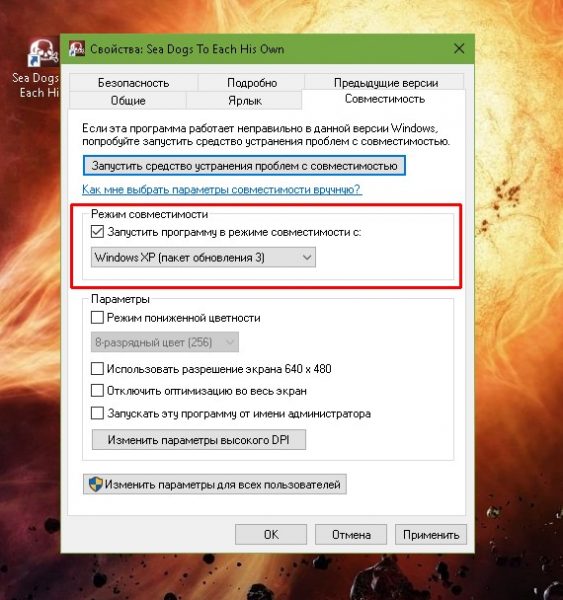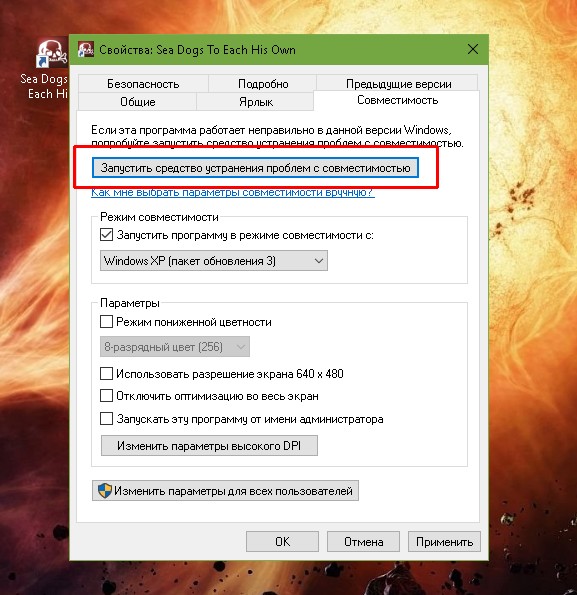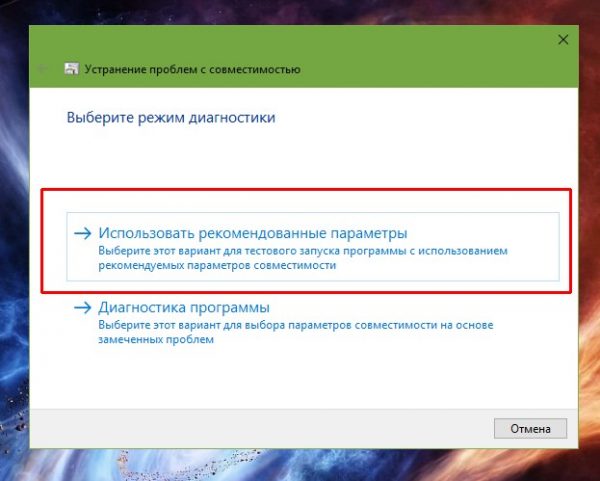- 10 Entries
- 15 Entries
- 20 Entries
- 25 Entries
- Latest Replies
- GamezAION
- GamezBD
- Aion Market
- Top Threads
- Thread Status:
-
Not open for further replies.
-
Noyah
ᴄᴀʀᴇ ʙᴇᴀʀ
Forum Legend- Joined:
- May 30, 2015
- Messages:
- 12,776
- Likes Received:
- 12,982
- Trophy Points:
- 713
- Location:
- California
This thread shows the most common errors you might encounter, and how you can fix them.
We may not yet have encountered all the errors that might appear. However, I update the thread every time we find a solution to a new error. If the error you encountered is not on the page, please create a new detailed thread with your problem and we will be happy to assist you.1. Failed to init security
- Open launcher settings, click on «Install Visual C++» and wait for the installation to complete.
- Set exceptions for Black Desert Online folder in your antivirus, firewall and windows defender.
- Create a copy of official BDO folder, rename the folder to GamezBDO and point gamezbd launcher to that. Rename version.dat to config.filecheck — it forces complete file check for corruption and requires the files that are corrupted.
2 Cannot find ‘MSVCP110.dll’. Please, re-install this application. Error followed by Failed to init security
- Open launcher settings, click at «Install Visual C++» button and wait until install process completed.
- Make sure to restart your computer once the installation is complete.
3. Status: Updating Patch Files/Preparing to Download
Set exceptions for GamezBD Launcher and Black Desert Online folder in your antivirus, firewall and windows defender.
This note applies to turkish players: Players with Superonline ISP will have to use VPN in order to get past updating patch files step.4. Status: Please, Restart Launcher
Set exceptions for GamezBD Launcher in your antivirus, firewall and windows defender.
5. Microsoft Visual C++ Runtime Library — R6034
— Open launcher settings, click at «Install Visual C++» button and wait until install process completed.
— Restart the computer for the change to take effect.
— If the problem persists download the .exe launcher version: Click to download6. The file is corrupted. If it persists, please run file-recovery from the launcher
Open the launcher and click on settings in the upper right of the launcher, then force check and let the process complete.7. Stuck at Status: Finalizing
Close the launcher and open gamezbd.status file which is located in Black Desert Online folder and set the value from 0 to 1.8. Can’t retrive last launcher version. Please, try again later
It means you are unable to connect to the website for some reasons. Follow the following guide carefully:
Gamez Website Connection Error9. BlackDesert64.exe has stopped working
Navigate to your Black Desert Online game client folder, right click on the folder and choose properties, select the ‘General’ tab and clear the ‘Read-only’ check box to remove the read-only attribute or select the check the box to set it. Click ‘OK’ to save your changes.10. Incorrect Username or Password
Make sure to type the username and password in the exact same way you registered to the system. If there is no typo and the password is indeed correct but the error persists, tick the «Remember» box.11. Stuck at Kakao Games Screen
Navigate to the following directory in your computer:%userprofile%DocumentsGamezBD
- Delete the UserCache folder.
- Delete the Cache folder in your game installation folder.
Make sure your video card drivers are up to date.
Go to Start -> Search -> type Device Manager -> Display Adapters -> Right click on your video card -> Update Driver Software -> Search automatically for updated driver software.12. Unable to change In-Game resolution?
Navigate to the following directory in your computer:%userprofile%DocumentsBlack Desert
Open the GameOption.txt with any text editor (e.g. Notepad, Notepad++, Sublime Text or Atom) and edit the following lines:
windowed = x width = xxxx height = xxx
To the following:
windowed = 2 width = 1920 height = 1080
File -> Save As -> GameOption -> Save -> Yes
13. Unknown Authorization Error
Solution 1: Restart your computer.
Solution 2: Download the .exe launcher version: Click to download- You can always get the latest launcher version in our website: http://www.gamezbd.net
Solution 3: Navigate to ‘My Documents’ and create a copy of Black Desert folder. Rename that folder to ‘GamezBDO’.
Solution 4: Run as administrator.14. C:Program Files (x86)GamezBD LauncherGamezBDO.exe is not a valid Win32 application
Not a valid Win32 application generally means the file itself is corrupted.
Download the .exe launcher version and replace it with your current one: Click to download15. Stuck at Now Processing
- Restart your modem/router.
- Disable ping reducer softwares and proxies running in the background.
- In case the two options above didn’t work and problem persists, change your DNS. Use the following guide: Gamez Website Connection Error
- Log in gamezbd.net and go to characters, choose the character you think may be stuck and then rescue.
16. Security Alert 0xE0191009 — As of now the most common error
- Start -> Search -> type ‘regedit’ -> HKEY_LOCAL_MACHINE -> System -> ControlSet001 -> Services -> delete xhunter1
Registry Editor Screenshot
17. Restricted User
Your account has been banned as we have noticed unusual activity on your account when playing on the network.
Send a private message to one of the staff members: @Carl @Puddles @Kolka @Noyah and wait for their response.18. BlackDesert64.exe — Bad Image
C:UsersHPDesktopBlack Desert Onlinebin64libxl.dll (example) is either not designed to run on windows or it contains an error. Try installing the program again using the original installation media or contact your system administrator or the software vendor for support.- Start -> Search -> type ‘regedit’ -> HKEY_LOCAL_MACHINE -> Software -> Microsoft -> Windows NT -> CurrentVersion -> Windows, search for AppInit_DLLs, right click to Modify, delete the value and click on OK.
Registry Editor Screenshot
Send a private message to one of the staff members in case you need help through teamviewer.19. Error Occurred — System Array Empty Error
Download and install Microsoft .NET Framework 4.6.1
Click to download20. GamezBDO.exe — System Error
The program can’t start because VCRUNTIME140.dll is missing from your computer. Try reinstalling the program to fix this problem.
Open launcher settings, click at «Install Visual C++» button and wait until install process completed.
21. Sorry, client didn’t support enabled TestSigning
Open a command prompt as administrator (CTRL+R, write ‘cmd’ and tap the <ENTER> button) and write the following command:Bcdedit.exe -set TESTSIGNING OFF
After you change the testsigning boot configuration option, restart the computer for the change to take effect.
22. Please close black desert before running launcher
Right-click the taskbar and then click Task Manager OR on the keyboard, press CTRL+ALT+DEL or CTRL+SHIFT+ESC
With the window displayed, select GamezBDO/BlackDesert64 process and click the End Process button.
NOTE: If the problem persists restart your computer.23. Error while reading files. On 32bit environment, it could be memory issue
- Make sure you have enough free disk space.
- Delete the service.ini in your game folder.
- Delete the UserCache folder in ‘Documents’ > ‘GamezBD’ (%userprofile%DocumentsGamezBD)
- Delete the Cache folder in your game installation folder.
Another option is navigate to Black Desert Online folder and rename version.dat file into config.filecheck.
24. Server in Maintenance mode. Try again later.
If the server is up and you are the only one who is encountering this issue, it means you can’t connect to website for whatever reasons, follow the following guide to change your DNS: Gamez Website Connection Error
This note applies to UK players. Since «talktalk» ISP blocks the access to gamezbd launcher and prevents you from connecting to our servers, you will need to use VPN to work around the problem.25. The system cannot find the file specified. The application is terminating.
Log out of the launcher and click settings in upper right corner of the launcher, set the path to Black Desert Online folder.26. Failed to CreateDevice.
Make sure your video card drivers are up to date.
Go to Start -> Search -> type Device Manager -> Display Adapters -> Right click on your video card -> Update Driver Software -> Search automatically for updated driver software.27. Unable to connect to server. Please check your internet connection or try again later.
Restart your modem/router.28. The specified executable is not valid application for this OS platform. The application is terminating.
Log out of the launcher and choose settings in the upper right corner of the launcher and then choose force check.29. The type initializer for ‘X’ threw an exception.
Download Microsoft .NET Framework 4.6.1 version: Click to download
NOTE: You will not be able to run the game using a virtual machine.30. This app can’t run on your PC.
The problem usually occurs when the launcher update is not fully loaded, or there are corrupted files that prevent the launcher from working properly.
Replace your launcher with the .exe version: Click to download31. Blocked loading of file ‘xxx’
You will not get banned for any of these messages. They also do not mean that SmartGuard is searching through files on your system that are not related to the game. The message means the game process tried to load this file, that is the reason it is being checked. If these messages do not cause problems with the game, you can just ignore them.Scan your system with latest antivirus software. Malware that modifies system or game files, can cause such problems.- Scan your system with latest antivirus software. Malware that modifies system or game files, can cause such problems.
- Make sure that the game directory has no files d3d9.dll, dxgi.dll or dsound.dll. If there is, delete/rename them.
- Sometimes SmartGuard can block viruses and other unwanted software that can cause problems, such as inability to connect to the server in the game.
- Make sure you are not using modified system files (e.g.: custom Windows themes or DirectX).
- Proxy programs and other similar software (such as adware, proxycap) that intercept all network connections in the system may be incompatible with SmartGuard. Their removal and TCP/IP reset may be required for game to run correctly.
32. Error occurred while starting the program: Error Code: 0E02 00000510
Navigate to your Black Desert Online folder, right click on the folder and choose properties, select the ‘Security’ tab. Under Group and usernames you will see a list of authorized users. If SYSTEM is not listed, you will have to add it with full permissions.
Windows 10 And 8.1 File And Folder Permissions33. Error occurred while starting the program: Error Code: 0301 00000005
Make sure that all of your Windows updates are fully installed.
How to Check for Windows Updates
34. Cannot initialize system object.
SmartGuard thinks you are using a virtual machine to run the game. You will need to disable the Hyper-V services, and uncheck Hyper-V on network properties and settings.
How to Disable Hyper-V in Windows 1035. File Black Desert Onlinebin64BlackDesert64.bin is missing from your game installation. Please full check your game client.
Your antivirus blocks the file and it’s likely to be a false positive. Add the blocked files to the antivirus exceptions list.36. This implementation is not part of the Windows Platform FIPS validated cryptographic algorithms. The application is terminating.
Start -> Search -> type ‘regedit’ -> HKEY_LOCAL_MACHINE -> System -> CurrentControlSet -> Control — > Lsa -> Find FipsAlgorithmPolicy, change setting from 1 to 0.
Registry Editor Screenshot37. The authentication key has expired.
It means one of your character is hardstuck and will take a server restart to correct.38. Input string was not in a correct format.
Navigate to Black Desert Online folder and open version.dat file with notepad (right click on and select open with), delete what is written there and write 855, and then restart the launcher.39. Please close ‘Interception’ before starting the game.
Go to Local Disk (C: ) -> Windows -> System32 -> Drivers, and delete the following files: Keyboard.sys and Mouse.sys.
-If you got Access Denied error: download archive, unpack and run uninstall.bat
-If the above solutions did not work, uninstall remote mouse programs.
-If the above solutions did not work, rename Keyboard.sys to Keyboard.sys_ and Mouse.sys to Mouse.sys_ then reboot your PC40. Port 8888 is busy. Close the program that uses this port and try again.
One of the programs running in the background uses the same port 8888 and prevents you from accessing the game.
Right click the taskbar and click on Task Manager -> Performance -> Open Resource Monitor, and select Network tab. In the TCP Connections tab scroll up and down until you see which software is using port 8888 and turn it off.
Resource Monitor Screenshot41. Please, restart the launcher.
Set exceptions in your antivirus for GamezBD launcher.42. Error occurred while starting the program: Error code: 0301 CDEF0001 / 0301 CDEF0008 / 0301 CDEF000A
Before using this commands make sure you are NOT using Windows activators like KMS/KMS-Auto because this activators replacing windows driver check mechanism. If you can — uninstall this activator, reboot your PC and install all available updates. If activator didn’t support uninstallation — only full windows reinstall can help.
Open a command prompt as administrator and execute this line by line:bcdedit.exe /debug off bcdedit.exe -set loadoptions ENABLE_INTEGRITY_CHECKS bcdedit.exe -set TESTSIGNING OFF bcdedit.exe -set NOINTEGRITYCHECKS OFF
43. Game client stopped responding and crashed without error on selected any character, and returned to launcher.
Perform a clean reinstall.44. SmartGuard failed to start. Error: 0x00000241.
An error that occurs only in Windows 7. Enable updates and install the latest.
Manual install: KB4474419, KB449062845. Configuration System Failed to Initialize
Navigate to the following destinations and delete all in:
C:UsersusernameAppDataLocalGamezBDO
CUsersusernameAppDataRoamingGamezBDO
C:ProgramDataSmartGuard46. Unable to view ingame Central Market/Boss Timers/Premium Config/Olympiad or «Can’t connect to configuration server» at launcher
Open a command prompt as administrator and write the following commands one by one:ipconfig /release ipconfig /flushdns ipconfig /renew netsh int ip reset netsh winsock reset sfc /scannow
47. SmartGuard failed to start. Error: 0301 C00000BB.
Go to Start -> Search -> Windows Security Settings -> Device Security -> turn off Memory Integrity and restart the computer for the change to take effect.
Click Install Visual C++ at launcher settings to install needed libraries (Download launcher)48. Game terminated with error code: 0xC0000005
BitDefender antivirus related issue which prevents GamezBD from starting.
Disable the Advanced Threat Defense.
Screenshot49. Fatal Error! Send crash report to administrator?
Navigate to the following destinations and delete all in:
C:UsersusernameAppDataLocalGamezBDO
CUsersusernameAppDataRoamingGamezBDO
*username — your name in Windows.50. Error at hooking API «LoadStringA»
Click Install Visual C++ at launcher settings to install needed libraries (Download launcher)
Make sure that all of your Windows updates are fully installed.
How to Check for Windows Updates51. Not found GameOption.txt
— If you got antivirus (especially Avast/Avira/360) — make sure you added your directory with game client to antivirus exceptions.
— If your documents folder placed at OneDrive directory — unlink Documents folder from OneDrive (How to unlink)
— If you got «Can’t move the folder because there is a folder in the same location that can’t be redirected. Access is denied.» message when trying unlink folder — try this workaround.52. Can’t see Snow
NOTE: Show showing ONLY at High+ graphic settings!
— If your GPU Driver is updated to the last version and you can’t see Snow, try a different driver version.
— AMD: Select your product from the list, after that click on «Previous Drivers»:
https://www.amd.com/en/support
— NVIDIA: Select your product from the list, after that you’ll be presented a list of recent drivers:
https://www.nvidia.com/en-us/geforce/drivers/53. SmartGuard 0301 С00007B Error
Disable Windows Core Isolation (Memory Integrity) feature (https://support.microsoft.com/en-us…security-afa11526-de57-b1c5-599f-3a4c6a61c5e2)54. Launcher says it’s already launcher even is not
It’s happen when windows SuperFetch service corrupted. To disable SuperFetch service:
Open a command prompt as administrator and write the following commands one by one:sc config sysmain start=disabled sc stop sysmain
And reboot your PC.
55. Central market didn’t display at Windows 7
Click on your windows key then write in search field regedit then press enter.
Then follow this paths:HKEY_LOCAL_MACHINESYSTEMCurrentControlSetControlSecurityProvidersSCHANNELProtocolsTLS 1.2Client HKEY_LOCAL_MACHINESYSTEMCurrentControlSetControlSecurityProvidersSCHANNELProtocolsTLS 1.1Client
Then double click on «DWORD name: DisabledByDefault» and change the value to 0.
And reboot your PC.56. Game didn’t recognize Steam Controller when running game via Steam Remote Play
Try use GlosSI (https://github.com/Alia5/GlosSI)57. Game terminated with error code: 0xC0000145
Click Install Visual C++ at launcher settings to install needed libraries (Download launcher)58. Barter didn’t work. Anchor/barter tool does not pop up when you get to a barterer
Navigate to the following directory in your computer:%userprofile%DocumentsGamezBD
- Delete the UserCache folder.
- Delete the Cache folder in your game installation folder.
- Thread Status:
-
Not open for further replies.
Share This Page

- Статус темы:
-
Закрыта.
-
Fairy0Tail
User- Регистрация:
- 20.06.21
- Сообщения:
- 5
- Симпатии:
- 0
При запуске игры вылетает на рабочий стол без ошибки только скачал игру но уже играл в BDO
-
Доброе времени суток!
Решение проблемы:
Шаг 1. Провертить на обновление Windows 20H2 — версияШаг 2. Проверить на обновление драйвера
Шаг 3. Зайти в папку с игрой Пример: C:/Black Desert найти папку кеш Cache удалить содержимое!
Шаг 4. Зайти в C:Users%UserProfile%DocumentsBlack Desert удалить содержимое папки Black Desert
Шаг 5. Нажать Win + R написать %temp% в открывшейся окне выделить все ctrl + A / shift + delete (то что не удаляется пропускать)Шаг 6. Перейти по пути C:WindowsTemp удалить содержимое папки (то что не удаляется пропускать)
Шаг 7. Убедистя что 4game полностью остановлен через ‘диспечер задач’Шаг 8. Запустить 4game от имени Администратора
Шаг 9.Нажать на ‘Починить файлы’
-
Fairy0Tail
User- Регистрация:
- 20.06.21
- Сообщения:
- 5
- Симпатии:
- 0
Все действия сделал но это не помогло
-
выложите сюда результат диагностики процессов из утилиты https://ru.4gamesupport.com/downloads/files/4game-supp полностью, текстом.
-
Fairy0Tail
User- Регистрация:
- 20.06.21
- Сообщения:
- 5
- Симпатии:
- 0
-
Изучив вашу проблему могу предложить один способ починки клиента!
Зайдите в папку с игрой Пример: C:Black Desert
Удалите папку bin64 после чего откройте приложение 4game от имени Администратора и выполните Починку файлов!Если проблема не будет решена обратитесь Службу поддержки (https://ru.4gamesupport.com/).
В случае, если у вас нет возможности авторизоваться на сайте 4game для создания обращения в Службу поддержки — вы можете написать на почту ru.support@4game.com.
В письме необходимо подробно описать суть вашей проблемы, указать максимум данных, чтобы сотрудник поддержки мог вас идентифицировать. -
Fairy0Tail
User- Регистрация:
- 20.06.21
- Сообщения:
- 5
- Симпатии:
- 0
Сделал починку файлов и теперь новая ошибка
-
Fairy0Tail
User- Регистрация:
- 20.06.21
- Сообщения:
- 5
- Симпатии:
- 0
Я нашёл как решить проблему с вылетом при запуске и проблему с анти читом я просто взял и скачал новый easy anti cheat и перекинул все файлы с заменой
-
MaskKing
User- Регистрация:
- 19.06.21
- Сообщения:
- 3
- Симпатии:
- 0
дай ссылку пожалуйста откуда качал easy anti cheat
-
Можете скачать тут.
Из официального сайта тут.
- Статус темы:
-
Закрыта.
Если одна или несколько установленных игр не запускаются на Windows 10, это говорит о наличии серьёзных ошибок системы.
С помощью наших инструкций вы легко сможете устранить любые баги и снова поиграть в любимую игру.
Обратите внимание! Если вы не уверенны в точной причине появления ошибки, советуем выполнять все инструкции поочередно – от самой простой до более сложных. Так вы со 100% вероятностью устраните проблему.
Причина 1 – «Битый» установщик
Если сразу после запуска EXE-файла или в процессе его установки появляется сообщение об ошибке, это говорит о том, что инсталлятор работает неверно.
Вы не сможете запустить игру, пока не скачаете рабочий EXE-файл для её установки.
Попробуйте поискать установщик на другом сайте или скачайте его напрямую с игровых платформ (Steam, Origin), если устанавливаете лицензионное ПО.
Рис.2
Причина 2 – Антивирус блокирует игру
Встроенный Защитник Windows может распознать недавно установленную игру как вредоносное ПО. В результате, она не будет запускаться.
Если другие программы работают на ПК без проблем, советуем проверить параметры работы Защитника и добавить новую игру в список исключений.
Отметим, что встроенный Защитник всегда распознает вирусы, а установленная пиратская игра может быть заражена троянами или шпионским софтом.
Если антивирус блокирует её запуск, рекомендуем проверить ПК на наличие вирусов. Только в том случае, если система ничего не обнаружила, можно добавлять игру в список исключений.
Следуйте инструкции:
- Откройте окно параметров системы с помощью сочетания клавиш Win — I;
- Выберите пункт «Обновление и безопасность»;
Рис.3
- В новом окне кликните на вкладку «Защитник Виндовс»;
- В правой части окна нажмите на «Открыть Центр безопасности»;
Рис.4
- Далее нажмите на значок щита, а затем перейдите в окно параметров защиты;
Рис.5
- В новом окне найдите раздел «Исключения» и нажмите на строку «Добавление и удаление исключений»;
Рис.6
- Далее нажмите на «+» и добавьте программу из списка установленных на компьютере. Теперь при её запуске, Защитник не будет блокировать работу софта.
Рис.7
После выполнения вышеуказанных действий рекомендуем перезапустить компьютер, так как часто Защитник Windows продолжает блокировать установленную игру, а изменения в его работе появляются только с запуска нового сеанса Windows.
Если в Windows 10 установлен дополнительный антивирус, нужно добавить игру и в список его исключений.
Делается это аналогично к тому, как описано выше. Вы запускаете программу, открываете параметры защиты и добавляете игру в список активных исключений.
Причина 3 – Не работают программы из магазина Microsoft Store
Независимо от сборки Windows или установки апдейтов, пользователи регулярно сталкиваются с проблемами запуска софта, который был загружен из официального Microsoft Store.
Проблема решается простым сбросом настроек стандартного Магазина.
Следуйте инструкции:
- Откройте окно «Параметры Windows» (сочетание кнопок Win — I);
- Перейдите во вкладку «Главные»;
- Откройте «Приложения и возможности». Дождитесь пока в правой части окна загрузится список всех установленный на компьютере программ и игр;
- Затем найдите «Магазин», кликните на него и нажмите на поле «Дополнительные параметры»;
Рис.8
- В новом окне нажмите н клавишу «Сбросить».
Рис.9
Теперь нужно зайти в магазин Microsoft Store и попытаться установить из него любую программу. Если она запустится без ошибок, перезагрузите компьютер.
Теперь вы сможете работать и с другими приложениями, которые устанавливали из стандартного магазина.
Если проблема все еще появляется, установите обновления ОС Windows.
Причина 4 – Баги системы Windows 10
Windows 10 – это универсальная операционная система, которая работает на миллионах гаджетов по всему миру.
Так как даже самые продвинутые разработчики не могут на 100% предвидеть все баги и ошибки, которые возникают на компьютерах разных производителей, в Виндоус часто появляются мелкие системные неполадки.
Баги могут стать причиной некорректного запуска приложений или стандартных служб.
Microsoft регулярно выпускает пакеты обновлений, которые исправляют ошибки системы и добавляют в Виндовс новые полезные функции.
Чтобы установить последние обновления для вашего компьютера, следуйте инструкции:
- Откройте окно параметры системы (клавиши WinàI);
- Кликните на «Обновления и безопасность»;
- Нажмите на «Проверить наличие обновлений». Сканирование может занять несколько минут. Убедитесь, что компьютер подключен к сети Интернет. Если в окне появилась информация о доступном апдейте, установите его. Компьютер несколько раз перезагрузится, и вы сможете работать с ОС без багов.
Рис.10
Причина 5 – Устаревшие драйвера видеокарты
При попытке запуска многих современных игр система выдает ошибку не из-за сбоев в самой Windows 10, а из-за отсутствия подходящей версии драйверов видеокарты.
Нужно проверить статус работы видеоадаптера и обновить его ПО.
Следуйте инструкции:
- Кликните правой кнопкой мышки на значке меню «Пуск»;
- В выпадающем списке выберите «Диспетчер устройств»;
Рис.11
- В новом окне найдите строку «Видеоадаптеры» и разверните её. Нажав на свойства видеоадаптера, вы сможете отследить статус его работы;
Рис.12
- Чтобы обновить драйвера, нажмите на строку «Видеоадаптеры» правой кнопкой мышки и в выпадающем списке кликните не пункт «Обновить конфигурацию».
[/wpsm_list]
Рис.13
Диспетчер устройств Windows 10 скачивает и устанавливает драйвера в автоматическом режиме. Закройте окно Помощника и попробуйте запустить игру снова.
Причина 6 – Несовместимость программы и ОС
Если игра несовместима с Windows 10, она не запустится даже после обновления всех драйверов.
К счастью, разработчики из Microsoft предусмотрели такую проблему и добавили в систему функцию настройки совместимости.
Кликните правой клавшей мышки на значок игры и откройте окно свойств. Перейдите во вкладку «Совместимость» и поставьте галочку в строке «Запустить в режиме совместимости с…».
Далее в выпадающем списке выберите более старую версию ОС. К примеру, Windows 7. Сохраните изменения и запустите игру еще раз.
Рис.14
Тематические видеоролики:
Источник
Бесконечно долгие черные экраны, вылеты на рабочий стол решаются следующим образом…
Для Windows 10
На самой новой, скачанной с официального сайта, версии Windows 10 с включенными обновлениями никаких проблем ни с играми ни со сборками не возникает. Работают все сборки. И старые Fallout 3 и New Vegas и более новые Cкайрим SSE и Fallout 4
Ни в коем случае не используйте различные программы для ускорения и оптимизации работы системы, блокировки обновлений и очистки реестра. Твикеры, бустеры, локеры только портят систему.
Многие игры требуют специальные компоненты Windows 10, которые устанавливаются автоматически из Windows Update. Если у вас заблокированы обновления системы, то вы просто не сможете поиграть в эти игры.
У Windows 10 есть накопительные и глобальные обновления. Глобальные это что-то типа сервис-паков.
Для нормальной работы игр и сборок надо обновиться до последней версии глобального обновления системы и возможно переустановить драйверы видеокарты.
Номер глобального обновления я указывать не буду. Они выходят раз в пол года весной и осенью.
Если у вас репак прошлогодних версий Windows 10 с заблокированными обновлениями, то переустановить ее начисто скачав новую версию по ссылке ниже.
Если лицензионная ОС, то обновить до последнего глобального обновления.
Ни в коем случае не качайте Windows10 на торрентах и пиратских сайтах. Скачать последнюю версию операционной системы, а так же утилиту для глобального обновления можно с официального сайта Microsoft без регистрации:
https://www.microsoft.com/ru-RU/software-download/windows10
Там предлагается на выбор две утилиты:
1. Для обновления уже установленной Windows 10
2. Утилита для создания установочного диска или флешки для новой установки или переустановки системы.
Обе утилиты работают полностью самостоятельно и не требуют каких либо серьезных действий от пользователя.
При переустановке ОС, даже с форматированием диска, активация сохраняется если у вас до этого стояла активированная Windows 10. Только если перед переустановкой не менять железо. Если планируете апгрейд железа, то сначала переустановить ОС, потом железо. В противном случае активация может не сохраниться.
Если собираетесь устанавливать не активированную версию или переустанавливать активированную, то во время установки предложение активации нужно пропустить
Не активированная официальная версия Windows 10 не имеет каких либо серьезных функциональных ограничений. Только запрет на изменение темы и фона рабочего стола.
Для видеокарт Nvidia на Windows 10:
В теории Windows 10 должна сама установить все необходимые драйверы. Но это может занять от нескольких часов до нескольких дней.
При чистой установке Windows 10, чтобы не ждать когда она сама установит драйверы, скачать GeForce Experience https://www.nvidia.com/ru-ru/geforce/geforce-experience/ и через него проверить/обновить/установить драйверы:
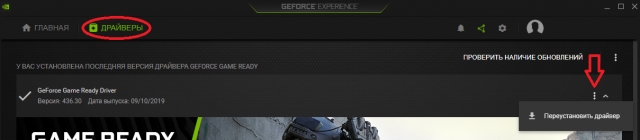
Для видеокарт и процессоров AMD ничего посоветовать не могу. Если есть возможность перейти на Intel и Nvidia — переходите не задумываясь.
Если вы уничтожили систему программами для оптимизации и чистки реестра или наглухо заблокировали обновления то вам может помочь полный сброс системы.
Делается это так:
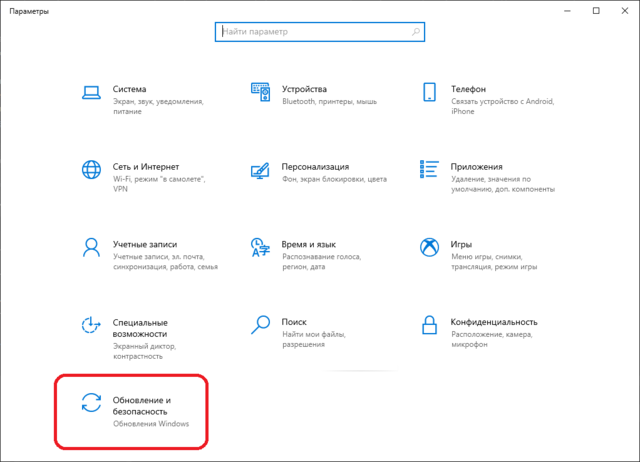
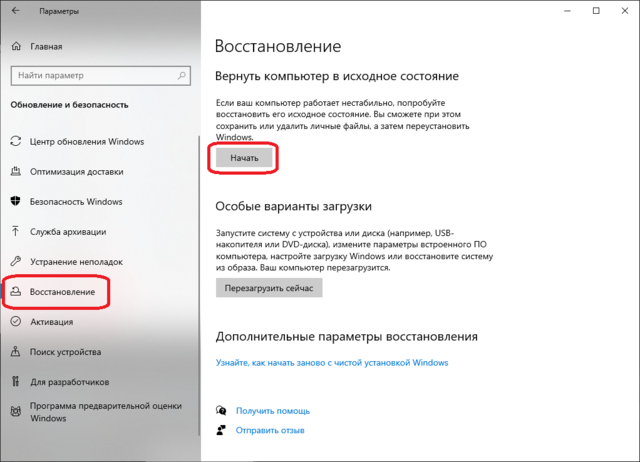
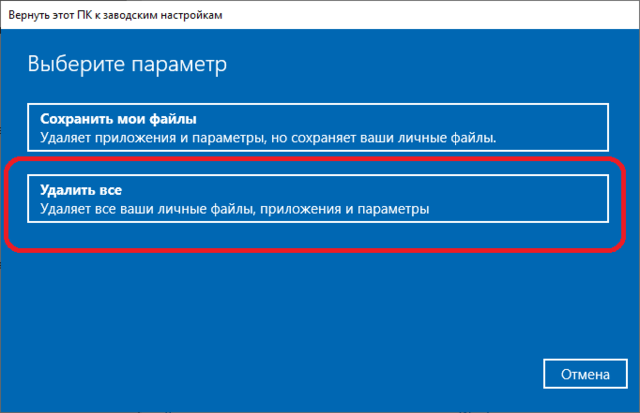
После чего система будет переустановлена в изначальное состояние.
После переустановки дождитесь обновления драйверов видеокарты. В абсолютном большинстве случаев их не надо скачивать и устанавливать вручную.
Если вы любитель компьютерных игр, то наверняка сталкивались с проблемой, когда столь ожидаемая или очень старая, но все равно любимая игра не запускалась на Widows 10. Наверняка основная эмоция в этот момент — печаль. А грустить тем временем не стоит, потому что ситуацию почти всегда можно исправить, запустить игру и наслаждаться ею.
На самом деле, причин, по которым не запускается игра на Windows 10 очень много. Условно их можно поделить на три основных категории:
- проблемы железа (когда игра физически не может запуститься из-за недостаточной мощности оперативной памяти, процессора или видеокарты);
- проблемы игры (когда файлы приложения повреждены вирусами или ошибками диска);
- проблемы операционной системы.
Наиболее распространёнными неполадками являются проблемы системы. Тут причин может быть целый «веер»:
- плохие, старые, повреждённые драйвера;
- несовместимость игры и системы;
- отсутствие прав управления компьютером;
- отсутствие грfфичиских библиотек DirectX, Net.Framework, Vishual C++;
- неверный путь от ярлыка к исполняющему файлу.
Решение проблем с запуском игр на Windows 10
Большинство проблем с играми можно решить не вылезая из кресла. В действительности, около 95% неполадок являются программными, а остальное приходится на недостаточно мощное железо.
Проблемы железа
Современные игры заточены на эффект присутствия, чтобы игрока буквально поглощала компьютерная реальность. Для этого, кроме игрового сюжета, нужна ещё великолепная картинка, которая будет максимально приближена к реальности. Но проблема в том, что чем «круче» игра, тем мощнее нужен компьютер, особенно видеокарта. При покупке или установке игры обязательно ознакомьтесь с минимальными и рекомендуемыми требованиями к железу и сравните с возможностями своего компьютера. Иначе можно попасть впросак, а пото долго и упорно делать апгрейд компьютера под игру.
Проблемы игры
Иногда происходят ситуации, когда файлы игры при установке или эксплуатации повреждаются или удаляются. Причиной тому могут быть вирусы, неаккуратное поведение пользователя, ошибки диска и другое. Самым простым способом исправления ситуации является повторная установка игры. Лучше всего, попробовать альтернативный дистрибутив, возможно при записи на носитель произошла неполадка, которая повлияла на итоговую работоспособность приложения.
Если при попытке запуска игры вы получаете ошибку типа «Не удаётся запустить приложение, так как файл … отсутствует», при этом файл имеет разрешение не .dll — это значит что проблема в самой игре. Решение довольно простое:
- проверяем компьютер на наличие вирусов, желательно использовать больше одной программы, это даст лучший эффект;
- удаляем, затем снова устанавливаем игру;
- если ошибка не исчезла, попробуйте альтернативный дистрибутив игры. Также при установке отключаем антивирус. Возможно защитник опознает в файлах приложения потенциально опасную программу.
Обновление драйверов
Бывает сравниваешь системные требования к игре с возможностями ПК и понимаешь, что приложение будет «летать». Но на деле получаешь, что игра не работает на максимуме, но даже не запускается. При этом проблема точно не в игре, так как на другом компьютере установка этого дистрибутива не вызвала проблем. В таком случае негативную ситуацию формируют драйверы устройства. Дело в том, что девайс не может работать в полную силу, пока не будет установлено оптимальное приложение для работы с ним. Очень важно иметь наиболее актуальные драйверы, особенно для видеокарты, чипсета, шины.
- Щёлкаем правой кнопкой по иконке компьютера и выбираем «Диспетчер устройств».
Щёлкаем правой кнопкой по иконке компьютера и выбираем «Диспетчер устройств» - В открывшемся окне открываем древо устройств, щёлкаем правой кнопкой по названию устройства и выбираем «Обновить драйвер».
Открываем древо устройств, щёлкаем правой кнопкой по названию устройства и выбираем «Обновить драйвер» - Далее нажимаем «Автоматический поиск обновлённых драйверов» и ожидаем, пока мастер найдёт, скачает и установит необходимое программное обеспечение. Время работы программы зависит от мощности компьютера и скорости интернета, так что процесс может продолжаться до получаса для одного драйвера.
В мастере установки драйвера выбираем «Автоматический поиск обновленных драйверов» - Повторяем процедуру для всех важных устройств, затем перезагружаем компьютер.
Запуск от имени администратора
Случается также, что игра вносит косметические коррективы в систему, чему последняя противится. Потому приложение нужно наделить правами администратора, а это можно сделать в два клика.
- Щёлкаем правой кнопкой по ярлыку или файлу с запуском игры и выбираем «Запуск от имени администратора».
Щёлкаем правой кнопкой по ярлыку или файлу с запуском игры и выбираем «Запуск от имени администратора»
Отсутствие необходимых графических библиотек
Графические библиотеки (DirectX, Net.Framework, Vishual C++) крайне необходимы для функциональности игры. Именно при помощи «ДиректИкса» видеокарта может обрабатывать и воспроизводить визуальные эффекты. В случае, если каких-либо файлов библиотек нет на компьютере — игра не сможет запуститься, и, скорее всего, пользователь получит уведомление об ошибке типа «Файл MSVCP120.dll не найден». Имя файла может отличаться, но если его расширение .dll — операционной системе необходима установка библиотек.
- Переходим на страницу для скачивания библиотек:
- https://support.microsoft.com/ru-ru/help/2977003/the-latest-supported-visual-c-downloads — Vishual C++;
- https://www.microsoft.com/ru-RU/download/details.aspx?id=55167 — Net.Framework;
- https://www.microsoft.com/ru-ru/Download/confirmation.aspx?id=35 — DirectX.
- Сохраняем файл на диск, после запускаем. Установка библиотек проходит в автоматическом режиме, нужно лишь нажимать «Далее» и OK. После инсталляции перезагружаем компьютер и наслаждаемся играми.
Несовместимость игры и ОС
Оболочка «Десятки» была прописана практически с нуля. Поэтому некоторые старые приложения, особенно с Windows XP и более ранних версий могли не работать на последнем выпуске из-за несовместимости между игрой и ОС. Именно поэтому в систему была введена возможность запуска исполняющего файла в режиме совместимости. С каждым последующим обновлением необходимость этой функции всё больше отпадает, но полностью её убирать не спешат. Чтобы оптимизировать совместимость игры и ОС, выполняем следующие действия:
- Щёлкаем правой кнопкой по ярлыку или исполняющему файлу игры и выбираем «Свойства».
Щёлкаем правой кнопкой по ярлыку или исполняющему файлу игры и выбираем «Свойства» - В окне свойств переходим во вкладку «Совместимость». Ставим галочку у пункта «Запустить программу в режиме совместимости с» и меняем фильтр ниже на Windows XP. Затем сохраняем изменения кнопкой OK и пробуем снова запустить игру.
Ставим галочку у пункта «Запустить программу в режиме совместимости с» и меняем фильтр ниже на Windows XP - Также рекомендуется использовать мастера по исправлению. Во вкладке «Совместимость» нажимаем «Запустить средство устранения проблем с совместимостью».
Во вкладке «Совместимость» нажимаем «Запустить средство устранения проблем с совместимостью» - Далее нажимаем «Использовать рекомендуемые параметры» и ожидаем, когда мастер закончит свою работу.
Нажимаем «Использовать рекомендуемые параметры» и ожидаем, когда мастер закончит свою работу
Видео: как решить проблему игр, которые не запускаются на Windows 10
Если игра не запускается, унывать не стоит. Нужно собраться, определиться с проблемой и просто её решить, используя инструкции выше. Хороших вам игр!
- Распечатать
Здравствуйте! Меня зовут Алексей. Мне 27 лет. По образованию — менеджер и филолог.
Оцените статью:
- 5
- 4
- 3
- 2
- 1
(12 голосов, среднее: 3.5 из 5)
Поделитесь с друзьями!

![[IMG]](https://i.imgur.com/9ZvqWoC.png)